Вы можете построить свою собственную игровую консоль. Люди, стоящие за популярной игровой платформой Steam, имеют собственную операционную систему на базе Linux. Его можно бесплатно загрузить и установить на любой компьютер, который может с этим справиться. SteamOS — это прежде всего операционная система, которая запускает видеоигры, и если вы заядлый геймер, недовольный Windows 10, вы можете создать консоль Steam на базе Linux с SteamOS. Вам нужен игровой компьютер, на котором можно играть в большинство современных видеоигр. Он должен иметь возможность воспроизводить и декодировать видео 1080p без задержек, иметь как минимум 4 ГБ оперативной памяти и прилично мощную видеокарту. Он также должен иметь как минимум 4 ядра ЦП и быстрый жесткий диск (предпочтительно твердотельные накопители).
Оглавление
Изготовление установочного диска
Хотя SteamOS основана на Linux, создание живого диска сильно отличается от большинства других операционных систем, работающих под управлением Linux. Valve не распространяет файлы ISO для записи на DVD или USB. Вместо этого пользователям нужно будет перейти на страницу сборки SteamOS, загрузить папку Zip объемом 1,8 ГБ, настроить флешку и все запустить.
Форматирование USB-накопителя
Первая часть процесса — настроить флэш-накопитель на правильный формат файловой системы. Это очень важно, потому что SteamOS не загрузится или не установится, если флешка имеет неправильный формат. Он не загрузится. В этом случае повторите этот процесс еще раз, внимательно следя за инструкциями.
Для начала возьмите флешку с объемом памяти не менее 2 ГБ, откройте терминал и выполните следующие действия:
Используйте команду lsblk, чтобы определить, что такое метка флеш-накопителя. В этом примере на диске используется метка / dev / sdc (метка USB может быть другой).
Затем откройте диск в parted:
sudo parted /dev/sdc
SteamOS требует от пользователя установки в режиме UEFI. В результате на флешке потребуется использовать схему разделов GPT. Создайте этот новый ярлык с помощью mklabel.
mklabel gpt
Метка раздела теперь GPT, но все разделы на ней исчезли. Создайте новый раздел Fat32 с помощью:
mkpart primary fat32 1MiB 100%
Выйти разошлись с командой выхода.
quit
Раздел рабочий, и метка раздела правильная. Теперь пора отформатировать вновь созданный раздел, чтобы система могла получить к нему доступ.
mkfs.fat -F32 /dev/sdc1
Примечание: если вы устанавливаете Steam OS и не используете Linux, обязательно отформатируйте флешку в формате Fat32.
Размещение файлов на диске
После завершения форматирования вы можете создать живой диск. Загрузите последнюю версию SteamOS с Вот. Поставляется в zip-архиве.

Распакуйте архив и переместите все содержимое zip-архива на только что отформатированную флешку. Перенос может занять некоторое время, так что наберитесь терпения.
Установка
Steam OS стоит на флешке. Пришло время установить операционную систему на ваш компьютер.
Изменить первое загрузочное устройство
Чтобы загрузить SteamOS, вам необходимо настроить BIOS на вашем ПК для загрузки с USB. Вход в BIOS ПК различается в зависимости от производителя. У некоторых используется клавиша F12. У других это ESC или Delete. Лучше всего обратиться к руководству вашего ПК, чтобы определить, какой ключ использовать.
Внутри BIOS найдите настройки загрузки и измените их так, чтобы загрузчик первым загрузил USB-диск.
Загрузите SteamOS
При загрузке SteamOS пользователю предоставляется несколько вариантов. Первый вариант — это режим автоматической установки. Этот вариант лучше всего подходит для большинства людей, поскольку операционная система выполняет всю установку самостоятельно.
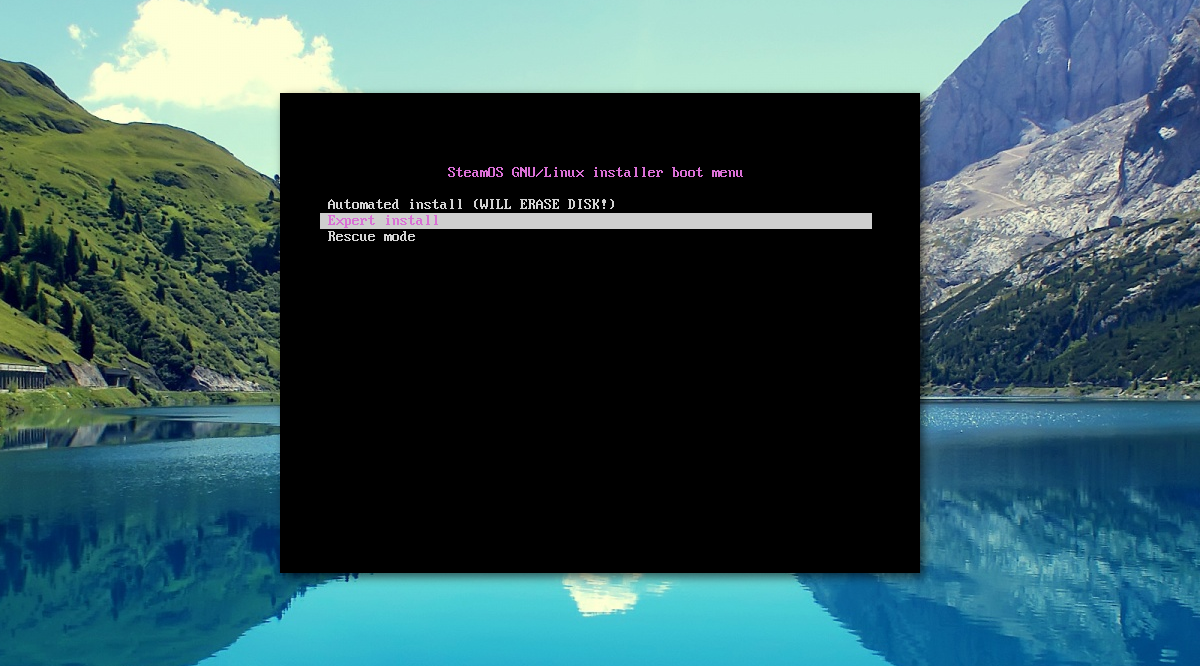
Примечание: имейте в виду, что если вы выберете опцию Автоматическая установка, все разделы будут выполняться автоматически. Это означает, что все данные на вашем жестком диске будут удалены.
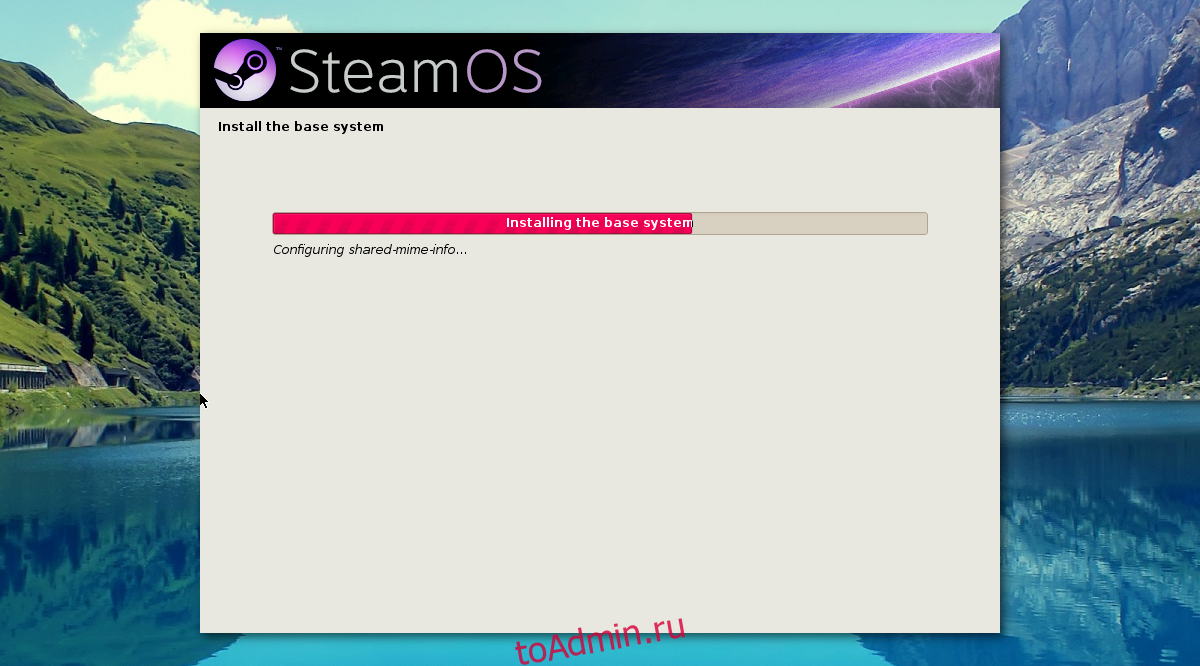
Обязательно сделайте резервную копию всех данных. Процесс установки займет немного времени. Потерпи.
Когда установка почти завершена, программа установки спросит, куда установить загрузчик Grub. Он покажет вам инструкции, где его установить. Следуйте этим инструкциям. После установки Grub установка завершена.
Если вы хотите иметь больший контроль над процессом установки, выберите опцию установки Expert во время процесса загрузки. Этот параметр позволяет пользователям выбирать макет раздела и другие параметры, которые нельзя выбрать в автоматическом процессе.
Заключение
Когда SteamOS входит в систему в первый раз, пользователям будет представлен полноэкранный режим Steam. Просто войдите в свою учетную запись Valve Steam, загрузите несколько видеоигр и играйте. Никакой реальной настройки не требуется. Это связано с тем, что SteamOS в значительной степени построена на ядре Linux и инструментах с открытым исходным кодом.

Поскольку операционная система интенсивно использует ядро Linux, все ваши контроллеры видеоигр и другие драйверы должны работать прямо из коробки. Удачной игры.

